5 Solutions patriques lorsque l'iPad ne cesse de redémarrer
Feb 28, 2025 • Déposé à: Réparer les Problèmes Appareils Mobiles •Des solutions éprouvées
L'iPad n'a plus rien à prouver. C'est un gadget formidable qui peut répondre aux divers besoins et plaisirs des gens. Les étudiants l'utilisent pour prendre des notes, remettre leurs devoirs et lire des documents pédagogiques. Les professionnels tels que les vidéastes, les graphistes et les photographes utilisent également l'iPad pour les aider à accomplir leurs tâches au travail. D'autres l'utilisent pour regarder des films, écouter de la musique et jouer à des jeux mobiles. En résumé, l'iPad est une mine d'or pour tous.
Ce n'est pas parce que les iPads sont capables de faire beaucoup de choses qu'ils sont parfaits. Ils peuvent aussi avoir des complications. Le cas le plus fréquent constaté par les utilisateurs est celui de l'iPad qui ne cesse de redémarrer et devient totalement inutilisable. C'est une situation très frustrante. Imaginez que vous essayez de battre l'horloge, mais que vous ne pouvez rien faire parce que votre iPad fait des caprices. C'est pire qu'un cauchemar.
Dans cet article, nous vous expliquons en détail pourquoi l'iPad Redémarre de façon anormale. De nombreux paramètres peuvent être à l'origine de ces problèmes. Mais ne vous inquiétez pas. À la fin de ce billet, nous proposerons des solutions utiles et faciles à mettre en œuvre pour résoudre ce problème.
Quand et comment redémarrer votre iPad?
Il est incontestable que les iPads sont capables d'aller au-delà de nos attentes. Mais s'ils ont beaucoup à faire, il leur arrive aussi de s'épuiser. Mais ne vous inquiétez pas. Ils ne seront pas facilement poussés à leur point de rupture. Le redémarrage de votre iPad peut résoudre des problèmes mineurs et le remettre en état de marche. Il s'agit en fait d'éteindre votre appareil pendant un certain temps et de le rallumer pour un nouveau démarrage. Pour en savoir plus, voici quelques scénarios dans lesquels le redémarrage de l'iPad peut s'avérer très utile.
- L'iPad ne réagit plus du tout et est inutilisable.
- L'iPad est bloqué.
- Le clavier virtuel est mal fixé à l'écran.
- Les applications ne fonctionnent pas correctement.
- Des fonctionnalités comme AirPlay se comportent de manière inhabituelle.
- La connexion comme le Bluetooth n'est pas coopérative.
Est-ce efficace ? Pour les petits problèmes de logiciel, oui, c'est efficace. Le redémarrage de votre iPad nettoie la mémoire vive et élimine les processus inutiles en arrière-plan. Il revient ainsi à son état normal et fonctionne mieux. Vous trouverez ci-dessous un guide rapide et détaillé sur la manière de redémarrer votre iPad.
L'iPad avec Face ID (C'est aussi la façon de redémarrer l'iPad Air avec Touch ID)
- Étape 1: Appuyez sur la touche Volume haut puis la relâcher rapidement.
- Étape 2: Faites la même chose avec la touche de Volume bas.
- Étape 3: Maintenir le bouton d'Allumage jusqu'à ce que le logo Apple apparaisse à l'écran.
iPad avec le bouton d'accueil
- Étape 1: Maintenir simultanément la touche d'Allumage et la touche d’Acceuil.
- Étape 2: Relâchez-les en même temps lorsque le logo Apple apparaît à l'écran.
Raisons pour lesquelles votre iPad ne cesse de redémarrer
Comme nous l'avons déjà mentionné, le redémarrage de nos iPads est notre première ligne de défense lorsque quelque chose ne fonctionne pas correctement. Il permet de résoudre les problèmes mineurs du système et d'éliminer les bugs logiciels. Cependant, il arrive que les choses se passent autrement. Lorsque l'iPad ne cesse de redémarrer de lui-même, il semble qu'il y ait un problème. De nombreux facteurs peuvent être à l'origine de ce problème. Nous avons dressé la liste des raisons les plus courantes ci-dessous.
La batterie de l'iPad n'est plus en bon état
Vous utilisez votre iPad depuis un bon moment déjà ? Il est possible que certains de ses composants matériels, comme sa batterie, soient déjà usés. Votre iPad ne cesse de redémarrer, peut-être parce que la batterie défectueuse ne fournit pas suffisamment d'énergie.
Vous utilisez une application défaillante
Une application défectueuse contient des problèmes internes, voire des virus. Si vous continuez à l'utiliser sur votre appareil, elle peut transmettre l'erreur au fil du temps. C'est peut-être la raison pour laquelle votre iPad redémarre constamment et se comporte mal. Si c'est le cas, vous devez immédiatement supprimer cette application.
L'iPad surchauffe
L'iPad surchauffe-t-il vraiment ? La réponse est simple : oui. Elle peut être causée par un chargeur défectueux ou par une utilisation ininterrompue de l'appareil. Lorsque le processeur fonctionne 24 heures sur 24, la chaleur s'accumule à l'intérieur du circuit. C'est parfois trop pour le système, et l'iPad se comporte alors bizarrement. C'est peut-être la raison pour laquelle votre iPad ne cesse de redémarrer.
L'iPadOS est endommagé
Nous savons tous que les systèmes d'exploitation sont très importants. Il assure la synchronisation de la mémoire de l'appareil et de tous les processus. Si votre iPad redémarre sans arrêt, il est possible que l'iPadOS rencontre des problèmes. Ce n'est pas une mince affaire. Mais le remède est un vieux jeu d'enfant.
Comment réparer votre iPad qui ne cesse de redémarrer ?
Ce n'est pas la fin du monde lorsque votre iPad ne cesse de redémarrer. Souvent, le redémarrage de l'iPad est dû à de petites erreurs de configuration. Respirez lentement et ne paniquez pas. Voici les remèdes que vous pouvez essayer pour réparer votre iPad lorsqu'il ne cesse de redémarrer et de faire des bêtises.
Solution 1: Vérifier l'état de la batterie de l'iPad
Contrairement aux iPhones dotés de la fonction Santé de la batterie, il n'existe pas de moyen simple de vérifier l'état actuel de la batterie de l'iPad. Toutefois, vous pouvez repérer certains signes visibles indiquant que la batterie est en train de s'affaiblir. Ils sont énumérés ci-dessous :
- La batterie se vide très rapidement. Par exemple, le pourcentage de la batterie passe de 80 % à 10 % en moins d'une heure.
- Il se charge rapidement. Il faut normalement trois à cinq heures pour que la batterie de l'iPad se remplisse. Si le chargement est plus rapide que cela et que la batterie se vide facilement, soupçonnez un problème.
- Il se charge lentement. L'iPad ne devrait pas non plus mettre une éternité à se charger. S'il se charge très lentement, il est possible que la batterie soit déjà usée.
- L'iPad ne cesse de redémarrer ou de s'éteindre. À ce stade, il se peut que l'iPad ne soit plus suffisamment alimenté par la batterie usée.
Si l'un des signes mentionnés ci-dessus se répète sur votre iPad, il est préférable de le confier à des spécialistes. Ils savent comment traiter les problèmes de batterie et sauver votre iPad de la destruction totale.
Solution 2: Désinstaller les applications mobiles suspectes
Une application mobile défectueuse et problématique peut également être à l'origine du redémarrage incessant de votre iPad. Elle peut contenir de mauvais codes et des logiciels nuisibles qui interfèrent avec le logiciel de l'iPad. Vous devez vous en débarrasser dès que possible pour éviter d'endommager davantage le système. Voici comment désinstaller des applications sur l'iPad.
- Étape 1: Aller sur Réglages.
- Étape 2: Cliquez sur Général.
- Étape 3: Cliquez sur Stockage de l'iPad.
- Étape 4: Sous la rubrique contenant les détails du stockage de l'iPad, vous verrez la liste complète des applications présentes sur votre iPad. À partir de là, trouvez l'application que vous souhaitez désinstaller. Cliquez ensuite dessus.
- Étape 5: Enfin, cliquez sur Supprimer l'application.
Solution 3: Forcer le redémarrage de l'iPad
Qui sait ? Peut-être que le redémarrage forcé de votre iPad fera l'affaire et empêchera votre iPad de redémarrer involontairement. Comment forcer le redémarrage de l'iPad Pro ? Comment forcer le redémarrage de l'iPad Air ? Suivez simplement le tutoriel détaillé dans la première partie de cet article. Les étapes sont similaires.
Solution 4: Réinitialiser les réglages de l'iPad
Un mauvais réglage peut également être à l'origine du redémarrage incessant de votre iPad. Trouver le réglage spécifique nécessaire prendrait beaucoup de temps. Il est donc préférable de procéder à une réinitialisation des paramètres d'usine. Votre iPad retrouvera ainsi ses réglages par défaut. Voici comment procéder.
- Étape 1: Faites d'abord une sauvegarde de votre iPad. Vous pouvez utiliser Wondershare Dr.Fone pour vous aider à réaliser cette étape en toute simplicité. Sautez cette partie si votre iPad est déjà sauvegardé.
- Étape 2: Aller sur Réglages.
- Étape 3: Aller sur Général.
- Étape 4: Aller sur Réinitialiser.
- Étape 5: Aller sur Réinitialiser tous les paramètres.
Solution 5: Réparer l'iPadOS endommagé à l'aide de Wondershare Dr.Fone
Si l'iPadOS est endommagé, l'appareil se comportera mal. C'est peut-être la raison pour laquelle votre iPad ne cesse de redémarrer. Mais ne vous inquiétez pas. Wondershare Dr.Fone permet à tout le monde d'en profiter. Voici comment régler le problème de l'iPadOS corrompu en quelques étapes simples.
- Étape 1: Télécharger Wondershare Dr.Fone à partir de son site internet officiel. Installez-le sur votre ordinateur.
- Étape 2: Lancez l'application Wondershare Dr.Fone sur votre écran.
- Étape 3: Cliquez sur Réparation du système. Vous pouvez la trouver dans le tableau de bord principal ou dans la section Boîte à outils sur le côté gauche de la fenêtre.

- Étape 4: Connectez votre iPad à votre ordinateur.
- Étape 5: Cliquez sur iOS.

- Étape 6: Choisissez Réparation de l'iOS parmi les choix proposés.

- Étape 7: Cliquez sur Réparation standard.

- Étape 8: Mettez votre iPad en mode de restauration. Cliquez sur Faire confiance à votre iPad qui affiche l'écran. Puis cliquez sur Accéder au mode de récupération sur votre ordinateur. Si vous avez besoin d'aide, cliquez sur Guide sur votre ordinateur.

- Étape 9: Plusieurs micrologiciels vous seront proposés. Choisissez celui qui correspond le mieux aux spécifications de votre iPad. Cliquez sur le bouton Télécharger à côté de celui-ci.

- Étape 10: Le micrologiciel sera téléchargé immédiatement. Attendez qu'il soit terminé.

- Étape 11: Juste après, cliquez sur Réparer maintenant pour installer le nouveau micrologiciel.

- Étape 12: Wondershare Dr.Fone commencera à réparer l'iPadOS et à installer le nouveau micrologiciel. Ne touchez pas votre ordinateur ou votre iPad pour éviter toute interruption inutile.

- Étape 13: Enfin, cliquez sur "Terminé" pour clore la procédure.

4,624,541 de personnes l'ont déjà téléchargé
Conclusion
Il est frustrant de voir son iPad redémarrer sans cesse. Vous ne pouvez pas travailler ou écouter de la musique. Mais vous avez de la chance, car ce problème peut être réglé, et ce n'est pas encore le pire. Si vous rencontrez le même problème, essayez les cinq solutions proposées plus haut. L'une d'entre elles peut vraiment vous aider. Dans le même ordre d'idées, installez Wondershare Dr.Fone sur votre ordinateur. Il peut vous aider à réparer les systèmes Android et iOS, à effectuer des sauvegardes de téléphone, à récupérer des données, et bien d'autres choses encore. Cette solution mobile complète est là pour vous aider lorsque quelque chose de grave arrive à votre appareil mobile.
Problèmes iPhone
- iPhone bloqué
- 2. iPhone bloqué sur l'écran de chargement
- 2. iPhone bloqué sur SOS d'urgence
- 3. iPhone bloqué sur la configuration de l'ID Apple
- 4. iPhone bloqué sur la roue tournante
- 5. iPhone bloqué en mode de récupération
- 6. iPhone bloqué en mode de restauration
- 7. iPhone bloqué sur le logo Apple
- 8. iPhone clignotant sur le logo Apple
- iPhone gelé
- 1. iPhone qui gèle constamment
- 6. iPhone gelé pendant la mise à jour d'iOS 15
- 7. iPhone gelé pendant la mise à jour d'iOS 16
- iPhone ne s'allume pas/s'éteint pas
- 1. iPhone qui redémarre constamment
- 2. iPhone qui s'éteint constamment
- 3. iPhone qui ne s'éteint pas
- 4. iPhone qui ne s'allume pas
- Problèmes d'écran iPhone
- 3. Écran noir de la mort iPhone
- 4. Écran blanc de la mort iPhone
- 6. Écran qui clignote sur iPhone
- 7. Écran iPhone qui ne tourne pas
- 8. Écran tactile iPhone qui ne fonctionne pas
- 10. Écran iPhone en noir et blanc
- 11. Problème de point jaune iPhone
- Problèmes de services iPhone
- 2. Safari qui plante sur iPhone
- 3. Point d'accès iPhone qui ne s'affiche pas sur PC
- 4. Point d'accès iPhone qui ne fonctionne pas
- 5. Bluetooth iPhone qui ne fonctionne pas
- 6. Localisation iPhone incorrecte
- 8. Cartes iPhone qui ne fonctionnent pas
- 9. Google Maps qui ne fonctionne pas
- 11. AirDrop iPhone qui ne fonctionne pas
- Problèmes de fonctionnement iPhone
- 1. Haut-parleur iPhone qui ne fonctionne pas
- 2. FaceTime iPhone qui ne fonctionne pas
- 3. FaceTime en attente d'activation
- 4. Face ID ne fonctionne pas sur iPhone
- 5. Problèmes de réception iPhone
- 7. Démarrage rapide iPhone qui ne fonctionne pas
- 9. Capture d'écran iPhone qui ne fonctionne pas
- 13. Effets iMessage iPhone qui ne fonctionnent pas
- 14. Problème de détection de liquide iPhone
- Autres problèmes iPhone
- 1. Erreur 1100 inconnue d'iTunes
- 3. Erreur 4013 iPhone
- 4. Caméra frontale iPhone qui ne fonctionne pas
- 5. Erreur 11 d'iTunes
- 6. Ne pas déranger dans les paramètres de l'iPhone
- 7. Capteur de proximité de l'iPhone par vous-même
- 9. Accessoire qui ne peut pas être pris en charge
- 10. Résoudre les problèmes de GPS sur l'iPhone
- 11. Mode d'économie d'énergie sur l'iPhone
- ● Gérer, Transférer et Récupérer des données
- ● Déverrouiller l'écran, verrouillage d'activation, contourner FRP
- ● Résoudre la plupart des problèmes iOS et Android
- Essai Gratuit Essai Gratuit Essai Gratuit Essai Gratuit














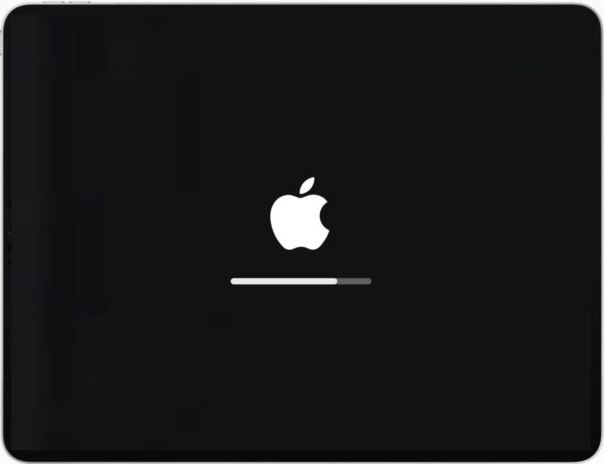

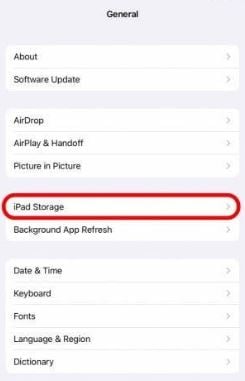
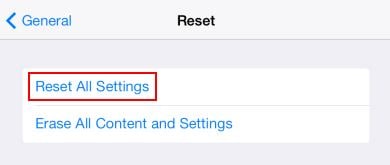




Blandine Moreau
Éditeur
Généralement noté4.5(105participants)